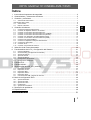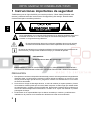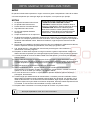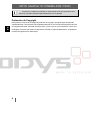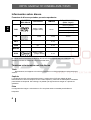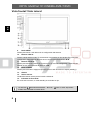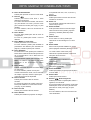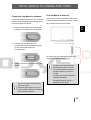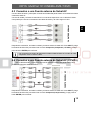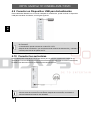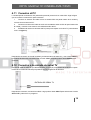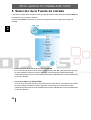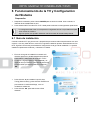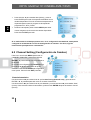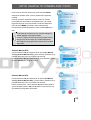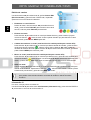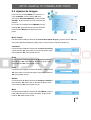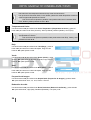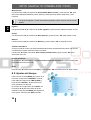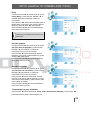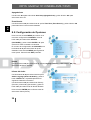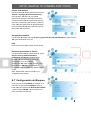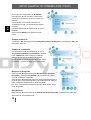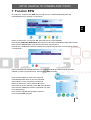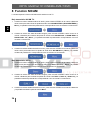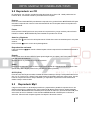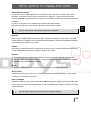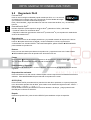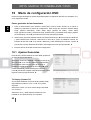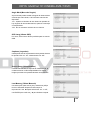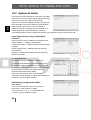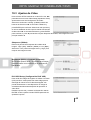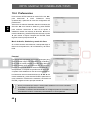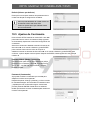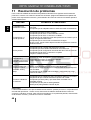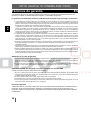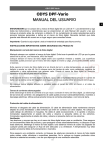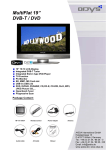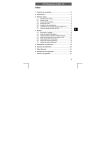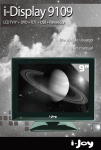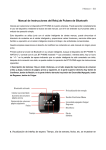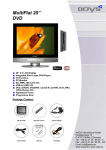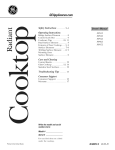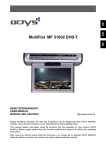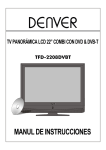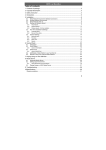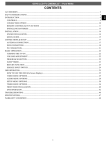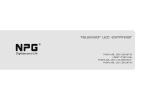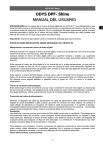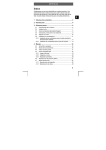Download Vista Lateral
Transcript
ODYS MultiFlat 19”-CINEMA-DVB-T/DVD Índice 1 2 3 Instrucciones importantes de seguridad ..............................................................................2 Características y Volumen de suministro.............................................................................5 Controles y conexiones .......................................................................................................7 4 Conexión del sistema ........................................................................................................14 4.1 4.2 4.3 4.4 4.5 4.6 4.7 4.8 4.9 4.10 4.11 4.12 5 6 Selección de la Fuente de entrada ....................................................................................20 Funcionamiento de la TV y Configuración del Sistema .....................................................21 6.1 6.2 6.3 6.4 6.5 6.6 6.7 7 8 9 Conectar la fuente de alimentación................................................................................................. 14 Conexión al adaptador eléctrico de corriente.................................................................................. 14 Conexión a una Fuente externa de Señal AV ................................................................................. 15 Conexión a una Fuente externa de Señal AV (Y/PB/PR)................................................................ 15 Conexión a una Fuente externa de Señal AV (SCART).................................................................. 16 Conexión a un Dispositivo de Salida Digital Coaxial ....................................................................... 16 Conexión a una Fuente externa de Señal AV (HDMI)..................................................................... 17 Conectar una Tarjeta PCMCIA ....................................................................................................... 17 Conectar un Dispositivo USB para Actualización............................................................................ 18 Conectar los auriculares ................................................................................................................. 18 Conexión al PC ............................................................................................................................... 19 Conexión a la entrada de señal TV................................................................................................. 19 Guía de instalación ......................................................................................................................... 21 Channel Setting (Configuración de Canales) .................................................................................. 22 Ajustes de Imagen .......................................................................................................................... 25 Ajuste de sonido ............................................................................................................................. 27 Ajustes del tiempo........................................................................................................................... 28 Configuración de Opciones............................................................................................................. 30 Configuración de Bloqueo............................................................................................................... 31 Función EPG .....................................................................................................................33 Función NICAM .................................................................................................................34 Reproducción de DVD, CD y archivos...............................................................................35 9.1 9.2 9.3 9.4 9.5 9.6 Reproducir un DVD ......................................................................................................................... 35 Reproducir un CD ........................................................................................................................... 37 Reproducir Mp3 .............................................................................................................................. 37 Reproducir JPEG ............................................................................................................................ 38 Reproducir DivX .............................................................................................................................. 40 Usar memorias USB y tarjetas de memoria .................................................................................... 41 10 Menú de configuración DVD..............................................................................................42 10.1 10.2 10.3 10.4 10.5 Ajustes Generales........................................................................................................................... 42 Ajustes de Audio ............................................................................................................................. 44 Ajustes de Vídeo ............................................................................................................................. 45 Preferencias.................................................................................................................................... 46 Ajustes de Contraseña.................................................................................................................... 47 11 Resolución de problemas ..................................................................................................48 12 Especificaciones................................................................................................................49 Términos de garantía ............................................................................................. 51 1 ES 3.1 Vista frontal/ Vista Lateral ................................................................................................................. 7 Vista frontal/ Vista Lateral ............................................................................................................................. 8 3.2 Vista Trasera ..................................................................................................................................... 9 3.3 Mando a distancia ........................................................................................................................... 10 ODYS MultiFlat 19”-CINEMA-DVB-T/DVD 1 Instrucciones importantes de seguridad ES Celebramos que se haya decidido por nuestro producto. Léase deteni-damente este manual y observe todas las instrucciones de seguridad y de manejo. Guarde estas instrucciones para consultas posteriors. La luz parpadeante con un símbolo de flecha dentro de un triángulo equilátero tiene como fin advertir al usuario de un índice de voltaje lo suficientemente peligroso como para constituir un riesgo de descarga eléctrica. El signo de admiración dentro de un triángulo equilátero tiene como fin advertir al usuario de la existencia de instrucciones importantes de funcionamiento y El símbolo de indicación en un triángulo equilátero le informa al leer la documentación de informaciones y consejos útiles durante el manejo y el cuidado del aparato. PRECAUCIÓN: Radiación láser al abrir. No mire al rayo. PRECAUCIÓN: EL USO DE CONTROLES, AJUSTES O PROCEDIMIENTOS DISTINTOS A LOS AQUÍ ESPECIFICADOS PUEDE SER CAUSA DE EXPOSICIÓN A RADIACIÓN DAÑINA. PRECAUCIÓN 1. Este producto contiene un dispositivo láser de baja potencia. A fin de garantizar la seguridad del dispositivo láser, no retire ninguna cubierta ni intente reparar la unidad por su cuenta. En caso de que precise de algún tipo de servicio, póngase en contacto con el distribuidor o con el centro de servicios autorizado. 2. Para reducir el riesgo de descarga eléctrica, no retire la cubierta (ni la parte posterior). Dentro de la unidad no existen piezas que el usuario deba manipular. Cuando tenga que realizar tareas de mantenimiento, consulte a personal cualificado. Desenchufe el aparato de la red eléctrica a la hora de realizar trabajos de mantenimiento o cuando no se vaya a usar durante un periodo prolongado de tiempo. 3. El fabricante no se responsabilizará por los daños causados por cambios y modificaciones realizados en el producto sin la autorización del fabricante o del centro autorizado. 2 ODYS MultiFlat 19”-CINEMA-DVB-T/DVD AVISO NOTAS 1. No deje de leer estas instrucciones. 2. No pierda estas instrucciones. 3. Preste atención a las advertencias. 4. Siga todas las instrucciones. 5. No use este aparato alrededor de líquidos. IMPORTANTE PARA PRODUCTOS DE LÁSER 1. PRODUCTOR DE LÁSER DE CLASE 1 2. PELIGRO: Radiaciones láser visibles al fallar la apertura o el interbloqueo. Evite la exposición directa. 3. PRECAUCIÓN: No abra la cubierta superior. Dentro de la unidad no existen piezas que deban manipularse. Cuando tenga que realizar tareas de mantenimiento, consulte a personal cualificado. 6. Limpie únicamente con un trapo seco. 7. No bloquee las rejillas de ventilación. Mantenga las condiciones de ventilación alrededor del producto. No coloque el producto encima de la cama, sofá o cualquier superficie que impida la ventilación adecuada del mismo. Durante la instalación, siga siempre las instrucciones del fabricante. 8. Nunca realice la instalación cerca de fuentes de calor como radiadores, rejillas de aire caliente, estufas o aparatos similares (amplificadores, entre ellos) que generen calor. 9. Lea, preste atención y siga todas las instrucciones para asegurar unas instalación e interconexión correctas y seguras. 10. El aparato no debe estar expuesto en ningún momento a gotas ni salpicaduras. Sobre él no deben colocarse recipientes que contengan algún tipo de líquidos, como jarrones por ejemplo. 11. La toma principal de corriente se debe instalar cerca del aparato y el enchufe principal debe estar accesible. 12. Aleje el cable de conexión de zonas de paso. Evite colocarlo en áreas demasiado estrechas donde pueda estar expuesto a una presión excesiva (especialmente alrededor de los enchufes) o quedar atrapado en determinadas partes de la unidad o en el punto de salida del aparato. 13. Utilice únicamente los accesorios indicados por el fabricante. 14. Utilice únicamente el carrito, soporte, trípode o mesa indicados por el fabricante o suministrados con el aparato. Cuando utilice un carrito, guarde extremo cuidado al mover el aparato con el fin de evitar que vuelque y se originen averías. 15. En caso de tormenta o cuando no vaya a utilizar el aparato durante un período de tiempo prolongado, desconéctelo. 16. Cuando tenga que realizar tareas de mantenimiento, consulte a personal cualificado. Dichas tareas serán necesarias cuando el aparato presente algún tipo de avería; por ejemplo, que el cable de alimentación o el enchufe se encuentren dañados, algún líquido se haya derramado, pequeños objetos se hayan colado en el interior del aparato, éste haya estado expuesto a lluvia o humedad, no funcione de la forma habitual o se haya caído al suelo. 17. El aparato debe conectarse a una toma principal de corriente con puesta a tierra. No toque la pantalla en color TFT LCD con la mano. 3 ES El aparato no debe estar expuesto en ningún momento a gotas ni salpicaduras. Sobre él no deben colocarse recipientes que contengan algún tipo de líquidos, como jarrones por ejemplo. ODYS MultiFlat 19”-CINEMA-DVB-T/DVD Las figuras o imágenes contenidas en este manual sirven principalmente como referencia y pueden presentar ligeras diferencias con su aparato. ES Protección de Copyright Este producto incorpora la tecnología de protección de copyright, protegida según las patentes estadounidenses y otros derechos de propiedad intelectual. El uso de esta tecnología de protección de copyright debe estar autorizado por Macrovision, y tiene como fin usos domésticos u otros usos restringidos, al menos que exista una disposición contraria por parte de Macrovision. Se prohibe la inversión de ingeniería o el desmontaje. 4 ODYS MultiFlat 19”-CINEMA-DVB-T/DVD 2 Características y Volumen de suministro Este producto incorpora un reproductor de DVD, una pantalla LCD y un receptor de DVB-T en un sólo sistema. El puerto VGA del aparato le permite utilizarlo también como pantalla de PC. Los puertos USB y SD Card posibilitan un rápido y cómodo intercambio de datos con los medios de almacenamiento de datos más modernos. Modo DVD Modo SCART . Modo VGA Modo TV ES Modo múltiple Modo DVB-T Modo S-VIDEO Características del producto Alta resolución (modo DVD) El formato de descodificación MPEG2 logra más de 500 líneas de resolución horizontal. Sonido excelente (modo DVD) Decodificador incorporado Dolby Digital para conseguir efectos de sonido de alta calidad. Reproducción especial Soporta la reproducción con ángulo múltiple, en varios idiomas y subtítulos en varios idiomas. LCD (pantalla de cristal líquido) La pantalla en color TFT de cristal líquido de 19 " ofrece una brillante visualización de los datos. Amplificador estéreo Dos altavoces de 5w incorporados ofrecen un sonido en alta calidad. Videotexto Soporta videotexto y ofrece varias funciones suyas. Soporte URL: http://www.odys.de En nuestras páginas web encontrará la información más nueva sobre este reproductor DVD, sobre otros productos de nuestra empresa y sobre nuestra empresa en concreto. En caso de duda o si se presentan problemas, léase las preguntas más frecuentes (FAQ’s) en nuestra página web o diríjase a nuestro servicio de asistencia al cliente [email protected]. Volumen de suministro 1 x MultiFlat 19“ DVB-T/ DVD 1 x antena DVB-T 1 x mando a distancia y dos pilas 1 x cable de audio/vídeo 1 x cable de audio 1 x manual de manejo 1 x cable con fuente de alimentación 5 ODYS MultiFlat 19”-CINEMA-DVB-T/DVD Información sobre discos Formatos de disco soportados por este reproductor LOGOTIPO DEL DISCO CONTENIDO TAMAÑO DURACIÓN MÁXIMA (Side - Layer) ES 133 min (SS-SL) DVD Audio + Video (imagen activa) 12 cm 242 min (SS-DL) 266 min (DS-SL) 484 min (DS-DL) CD Audio MP3 JPEG 12 cm 74 min 12 cm 600 min Alta resolución fija 12 cm Audio + Video (imagen activa) 12 cm MPEG2 DIVX El método de funcionamiento de algunos discos DVD viene especificado por el fabricante de software. Consulte el manual de instrucciones del disco Términos relacionados con los discos Título Normalmente, las imágenes o la música contenidas en un DVD se dividen en varias secciones, "títulos". Capítulo La unidad de sección más pequeña de imagen o música de un DVD por debajo del título. Normalmente un título se compone de uno o más capítulos y cada uno de ellos aparece numerado para facilitar su búsqueda. Sin embargo, es posible que algunos discos tengan un capítulo de grabación. Pista Un segmento de imagen o música de un CD. Las pistas están numeradas para facilitar su búsqueda. 6 ODYS MultiFlat 19”-CINEMA-DVB-T/DVD 3 Controles y conexiones ES 3.1 Vista frontal/ Vista Lateral 1. Pantalla TFT a color Presenta una imagen de alta resolución 2. Botón EJECT Púlselo para extraer el disco 3. ■ Botón STOP Púlselo para detener la reproducción del disco en modo DVD 4. BOTÓN REPRODUCIR / PAUSA Púlselo para iniciar la reproducción del disco y vuélvalo a pulsa para hacer una pausa en la reproducción en el modo DVD. 5. Ranura de la bandeja porta-discos Se usa para cargar el disco. 6. Puerto de Tarjetas SD/MS/MMC. Se usa para introducir tarjetas SD/MMC o MS 7. Puerto USB Conexión USB para dispositivos/lápices de almacenamiento masivo USB. 8. Botón INPUT Púlselo para entrar en el menú de selección de la fuente de entrada, pulse los botones de dirección ▲▼ para seleccionar el modo deseado y pulse el botón ENTER para aceptar el modo seleccionado. En el menú de configuración, este botón funciona también como botón ENTER. 7 ODYS MultiFlat 19”-CINEMA-DVB-T/DVD ES Vista frontal/ Vista Lateral 9. Botón MENU Púlselo para entrar o salir del menú de configuración del sistema. 10. Botones CH▲/▼ Púlselo cuando esté en modo TV para avanzar o retroceder por los canales. En el menú de configuración, estos botones también sirven como botones de dirección ▲/▼. 11. Botones VOL▲/▼ Púlselo para aumentar o disminuir el volumen. En el menú de configuración, estos botones también sirven como botones de dirección ◄/►. 12. Botón POWER Púlselo para encender o apagar el aparato (entrar o salir del modo en espera (standby)). 13. Altavoz 14. Sensor remoto Ventana del sensor remoto para el mando a distancia. 15. Indicador de Encendido En modo activo es azul; en modo standby se enciende en rojo. Los botones “ REPRODUCIR/PAUSA”, “■ STOP”, “ cuando está conectado el modulo DVD. 8 EJECT” están disponibles ODYS MultiFlat 19”-CINEMA-DVB-T/DVD ES 3.2 Vista Trasera 1. Puerto USB para actualización Conecte el dispositivo USB solo para la actualización del software. 2. Entrada HDMI Conexión para la señal HDMI. 3. Salida COAXIAL Salida de señal de audio digital coaxial. 4. Entradas de audio Y/Pb/Pr e Izdo/Dcho (L/R). Conexión para la entrada Y/Pb/Pr para video por componentes. 5. Entradas AV/S-VIDEO Conexiones para la señal de entrada AV/S-VIDEO de vídeo Compuesto o S-Vídeo. AV y S-Vídeo comparten las tomas de audio Izdo/Dcho (L/R). 6. Entrada VGA Conexión para la salida VGA de un PC. 7. Ranura para tarjeta PCMCIA Se usa para insertar la tarjeta PCMCIA. 8. Euroconector (SCART) Conexión para la señal SCART. 9. Entrada de Antena Conexión para la antena externa para recibir programas TV/DVT en modo TC/DTV. 10. Entrada de Audio PC Conexión para la salida de audio de un PC. 11. Toma para auriculares Cuando introduce los auriculares, los altavoces se desconectan, 12. Entrada 12VCC Conexión para el adaptador eléctrico de corriente. 13. Cable de alimentación 9 ODYS MultiFlat 19”-CINEMA-DVB-T/DVD 3.3 Mando a distancia 4. Botón SOUND Pulse este botón para cambiar el modo de audio: User (Usuario), Standard (Estándar), Music (Música), Movie (Cine) o Sport (Deportes). 5. Botón TV.RADIO ES Púlselo para la reproducción de un programa TV o de un programa Radio en modo DTV. 6. Teclado numérico (0-9) Púlselo para seleccionar números. 7. Botón En modo TV, púlselo para regresar el último canal visto. 8. Botón STEREO Púlselo para seleccionar la pista de sonido en modo TV. 9. Botón VOL+/Púlselo para aumentar o disminuir el volumen. 10. Botón MUTE Púlselo para activar o desactivar la salida de sonido. 11. Botón INPUT Púlselo para entrar en el menú de selección de la fuente de entrada, pulse los botones de dirección ▲▼ varias veces para seleccionar el modo deseado y pulse el botón ENTER para aceptar el modo seleccionado. 12. Botones de dirección (▲▼◄►) Pulse los botones de dirección para seleccionar las opciones de los menús o hacer ajustes. 1. Botón POWER Púlselo para entrar o salir del modo en espera (standby). 2. Botón DTV Púlselo para entrar en modo DTV 3. Botón ATV Púlselo para entrar en modo ATV 10 13. Botón ENTER Púlselo para confirmar la selección en el menú de configuración. 14. Botón DISPLAY Pulse este botón para mostrar en pantalla la información sobre el modo actual. 15. Botón PAUSA Púlselo para hacer una pausa en la reproducción. Pulse el botón ► REPRODUCIR para restablecer la reproducción normal. ODYS MultiFlat 19”-CINEMA-DVB-T/DVD Púlselo para reproducir un disco en modo DVD. 17. Botones / Púlselos para buscar hacia atrás o hacia adelante en modo DVD. En el menú de Edición de Canales, use el botón rojo para eliminar una canal y el botón verde para cambiar de nombre (vea la pág. 21 para detalles). En modo Teletexto, estos son los botones de color del teletexto. 18. Botón SETUP En modo DVD púlselo para abrir el menú de configuración. En modo TV, púlselo para mostrar o cerrar el teletexto. 19. Botón MENU (en modo DVD) Púlselo para entrar en el modo DVD. En modo Teletexto, púlselo para inhabilitar la presentación del teletexto para actualizar las páginas y vuélvalo a pulsar para continuar. 20. Botón SUBTITLE En modos DTV o DVD, púlselo para cambiar el idioma de los subtítulos durante la reproducción de un programa DTV o de un disco DVD con varios idiomas. En modo teletexto, púlselo para ver la pág. 100. Nota: Los subtítulos y el teletexto sólo están disponibles si los proporciona la cadena emisora. 21. Botón AUDIO: Púlselo para activar la función de cámara lenta en modo DVD. En modo Teletexto, púlselo una vez para mostrar la información oculta, como la solución de acertijos o puzzles; vuélvalo a pulsar para ocultar las soluciones de la pantalla. 22. Botón FAV.LIST Púlselo para mostrar la lista de canales favoritos. En el menú de Edición de Canales, pulse este botón para establecer un canal como favorito (vea pág. 21 para detalles). 23. Botón CH.LIST Púlselo para mostrar la lista de canales. 24. Botón ASPECT Púlselo para cambiar la proporción de imagen en la pantalla ente Auto, 16:9, 4:3, Zoom1 y Zoom2. 25. Botón EPG Púlselo para mostrar el menú de la Guía de Canales en modo DVT. 26. Botón +10 En modo DVD, púlselo para seleccionar un número mayor que 10. 27. Botón PICTURE Pulse para seleccionar el modo de imagen: seleccione entre User (Usuario), Dynamic (Dinámico), Standard (Estándar) o Mild (Suave). ES 16. Botón ► REPRODUCIR 28. Botón CH▲/▼ En los modos TV o DTV, púlselo para seleccionar un canal analógico o un canal digital. 29. Botón SLEEP Esta función le permite establecer un tiempo para el apagado automático (SLEEP) en modo TV. Pulse el botón varias veces para seleccionar el periodo deseado o seleccione OFF para cerrar la función. 30. Botón MENU Púlselo para entrar o salir del menú de configuración. 31. Botón EXIT Púlselo para salir de cualquier presentación OSD (datos en pantalla). 32. Botón DETENER ■ Púlselo para detener la reproducción del disco en modo DVD 33. Botón EJECT Púlselo para extraer el disco 34. Botones / Anterior/Siguiente Púlselos para saltar al capítulo/pista anterior o siguiente, en modo DVD. En el menú de Edición de Canales, use el botón amarillo para mover una canal y el botón azul para saltar un canal (vea la pág. 22 para detalles). En modo Teletexto, estos son los botones de color del teletexto. 11 ODYS MultiFlat 19”-CINEMA-DVB-T/DVD 35. Botón REPEAT ES Púlselo para repetir un capítulo, pista, título o todo el contenido del programa, en modo DVD. En modo Teletexto, púlselo para aguantar la página actual y vuelva a pulsar para continuar. 36. Botón TITLE Durante la reproducción normal de un disco, púlselo para mostrar el menú de títulos. En modo Teletexto, pulse una primera vez para duplicar el tamaño de las letras del teletexto de la mitad superior de la pantalla, una segunda vez para duplicar las letras de la mitad inferior y una tercera para volver a estado normal. 37. Botón CARD Púlselo para conmutar entre reproducción del disco, del dispositivo USB o de la tarjeta SD/MS/MMC. En modo Teletexto, púlselo para seleccionar cuatro grupos de 3-dígitos que aparecen en colores diferentes en la parte inferior de la pantalla. Pulse los botones de color en el mando a distancia para seleccionar, luego use el teclado numérico para introducir el número correspondiente para mostrar la página. Repita el procedimiento anterior por cada página a almacenar, usando uno de los botones de color cada vez. 38. Botón GOTO Púlselo para seleccionar el instante horario, el título o el capítulo del disco para iniciar la reproducción, en modo DVD. En modo TV, púlselo para mostrar la hora real y pulse el botón EXIT para salir. 12 ODYS MultiFlat 19”-CINEMA-DVB-T/DVD Preparación del Mando a distancia Uso del Mando a distancia Coloque el mando a distancia en una superficie plana y coloque las pilas suministradas dentro de él de la siguiente manera. Apunte con el mando a distancia a menos de 7 metros de distancia del sensor remoto y dentro de 60º desde el frente de la unidad. ES 1. Empuje suavemente hacia atrás la tapa para abrir el compartimiento de las pilas. 2. Coloque dos pilas (AAA de 1,5V), comprobando que la polaridad se ajusta con las marcas del interior del compartimiento. La distancia de funcionamiento puede variar según la claridad del entorno. 3. Vuelva a colocar suavemente la tapa para cerrarlo. Con un uso normal las pilas durar unos seis meses. Saque las pilas cuando no vaya a usar el mando a distancia durante un largo periodo de tiempo. No apunte con luces brillantes directamente al sensor remoto. No coloque obstáculos entre el mando a distancia y el sensor remoto. No utilice este mando a distancia cuando esté usando simultáneamente el mando a distancia de otro equipo. 13 ODYS MultiFlat 19”-CINEMA-DVB-T/DVD 4 Conexión del sistema • No conecte el cable de alimentación hasta que haya realizado el resto de conexiones. • Compruebe que conecta correctamente los cables de audio y de vídeo según su color. 4.1 Conectar la fuente de alimentación ES Conecte el cable de alimentación a la toma de corriente de la pared según la figura siguiente. A la toma de Corriente Alterna (CA) 4.2 Conexión al adaptador eléctrico de corriente. El aparato también puede recibir alimentación a través del adaptador de corriente (opcional) adecuado, un extremo se conecta a la toma de corriente de 12VCC en la panel trasero de la unidad y el otro a la toma de corriente AC100~240VCA. A la toma de corriente (CA). Podría dañar el aparato de TV si conecta simultáneamente el cable de alimentación y el adaptador de corriente. 14 ODYS MultiFlat 19”-CINEMA-DVB-T/DVD 4.3 Conexión a una Fuente externa de Señal AV ES FUENTE DE SEÑAL AV Use los cables de audio y vídeo para conectar las entradas del panel trasero de la unidad a la fuente externa de señal AV. Conecte la unidad y la fuente de señal AV a los conectores respectivos con el cable de S-Video. Compruebe que conecta correctamente los cables de audio y de vídeo según su color. Después de conectarlos, encienda la unidad y la fuente externa de señal AV. Pulse INPUT y luego los botones de dirección para seleccionar el modo Composite (Compuesto) o S-Video, y luego pulse el botón ENTER para confirmar. Las conexiones de audio L/R (Izdo/Dcho) pueden utilizarse tanto en el modo de vídeo compuesto como en el de S-Vídeo. 4.4 Conexión a una Fuente externa de Señal AV (Y/PB/PR) FUENTE DE SEÑAL AV Use el cable de audio y vídeo para conectar las entradas Y/PB/PR del panel trasero de la unidad a la fuente de señal AV externa. Después de conectarlos, encienda la unidad y la fuente externa de señal AV. Pulse INPUT y luego los botones de dirección para seleccionar el modo Componet (Componentes) y luego pulse el botón ENTER para confirmar. 15 ODYS MultiFlat 19”-CINEMA-DVB-T/DVD 4.5 Conexión a una Fuente externa de Señal AV (SCART) Fuente externa de señal AV ES Use los cables euroconector (SCART) para conectar las entradas SCART del panel trasero de la unidad a la fuente de señal AV externa. Después de conectarlos, encienda la unidad y la fuente externa de señal AV. Pulse INPUT y luego los botones de dirección para seleccionar el modo SCART y luego pulse el botón ENTER para confirmar. 4.6 Conexión a un Dispositivo de Salida Digital Coaxial Esta unidad esta diseñada con una toma de audio digital coaxial y puede conectarse a un amplificador digital, vea la figura siguiente: AMPLIFICADOR DIGITAL Este dispositivo está disponible solamente para amplificadores equipados con entradas de audio digital coaxial. Para TVs con reproductor de DVD integrado (opcional) y un amplificador con función de descodificación Dolby Digital, ajuste el formato de salida de la señal de audio digital en el menú de configuración de la TV en “RAW”. 16 ODYS MultiFlat 19”-CINEMA-DVB-T/DVD 4.7 Conexión a una Fuente externa de Señal AV (HDMI) ES DISPOSITIVO DE SALIDA HDMI Fíjese en la figura siguiente para conectar una fuente de señal HDMI al conector HDMI del panel posterior de la unidad. Después de conectarlo, encienda la unidad y la fuente externa de señal AV, y use el botón INPUT y los botones de dirección para seleccionar el modo HDMI y después pulse el botón ENTER para confirmar. HDMI proporciona tanto señal de audio como de vídeo y por lo general proporciona una imagen de superior calidad que el vídeo por componentes, S-Vídeo o compuesto. 4.8 Conectar una Tarjeta PCMCIA Introduzca la tarjeta PCMCIA dentro de la ranura PCMCIA en el panel trasero de la unidad. Por favor vea la siguiente figura: Por favor lea el manual de la tarjeta PCMCIA para los detalles. 17 ODYS MultiFlat 19”-CINEMA-DVB-T/DVD 4.9 Conectar un Dispositivo USB para Actualización ES Esta unidad esta diseñada con un Puerto USB para su actualización, puede conectar un dispositivo USB para actualizar el software, vea la figura siguiente: Compruebe que los archivos de actualización se encuentran en el dispositivo USB antes de conectarlo. La actualización puede activarse en modo ATV o DTV. Después de la actualización, por favor desenchufe la fuente de alimentación y vuélvala a conectar para reiniciar el aparato de TV. 4.10 Conectar los auriculares Esta unidad puede conectarse a unos auriculares para oír música. Introduzca la clavija de los auriculares en la toma de auriculares en la parte trasera de la unidad. Tras conectar los auriculares, la salida a los altavoces internos se desactivará automáticamente. Evite lesiones en los oídos y mantenga el volumen a un nivel aceptable. Reduzca el volumen antes de conectar los auriculares; después de conectarlos, incremente el volumen lentamente hasta el nivel deseado. 18 ODYS MultiFlat 19”-CINEMA-DVB-T/DVD La unidad puede conectarse al PC (ordenador personal) a través de un cable VGA. Siga la figura que se muestra a continuación para conectarlo: 1. Conecte un extremo del cable VGA a la entrada VGA del panel trasero de la unidad y conecte el otro extremo al PC. 2. Conecte un extremo del cable de audio a la entrada de audio del PC del panel trasero de la unidad y conecte el otro extremo a la salida de audio del PC. 3. Establezca la resolución del video del PC para que se ajuste con la de la TV (normalmente 1024 x 768@60Hz). Después de conectarlo, encienda la unidad y la fuente externa de señal AV, y use el botón INPUT y los botones de dirección para seleccionar el modo VGA y después pulse el botón ENTER para confirmar. 4.12 Conexión a la entrada de señal TV Conecte el cable de señal TV (el cable de antena, por ejemplo) a la entrada de Antena en la parte trasera de la unidad de manera que pueda recibir los programas de televisión. ENTRADA DE SEÑAL TV Después de conectarlo, encienda la unidad. Luego pulse el botón INPUT para seleccionar el modo ATV o DTV y seleccione un programa. 19 ES 4.11 Conexión al PC ODYS MultiFlat 19”-CINEMA-DVB-T/DVD 5 Selección de la Fuente de entrada ES La unidad incorpora varios modos de vídeo que pueden seleccionarse a través del botón INPUT en la televisión o en el mando a distancia. Pulse el botón INPUT para entrar en el menú de fuentes de entrada. Aparecerá la siguiente pantalla: Use los botones de dirección ▲▼ y el botón ENTER En el menú de fuentes de entrada, pulse el botón de dirección ▲▼ para seleccionar el modo de vídeo deseado. Después de varios segundos, podrá entrar en el modo seleccionado. O después de seleccionar el modo deseado pulse el botón ENTER para entrar inmediatamente en el modo deseado. Use el botón INPUT y el botón ENTER En el menú de fuentes de entrada, pulse varias veces el botón INPUT para seleccionar el modo de vídeo deseado. Después de varios segundos, podrá entrar en el modo seleccionado. O después de seleccionar el modo deseado pulse el botón ENTER para entrar inmediatamente en el modo deseado. 20 ODYS MultiFlat 19”-CINEMA-DVB-T/DVD 6 Funcionamiento de la TV y Configuración del Sistema Preparación La configuración del modo TV se explica en la siguiente sección. El procedimiento para otros modos es el mismo. Algunos ajustes solo pueden realizarse cuando la señal de entrada está presente. 6.1 Guía de instalación Cuando encienda la TV por primera vez o después de que restaure todos los parámetros a su valor original, o sino hay señal DTV en modo DTV, la guía de instalación aparece automáticamente. Por favor, siga las instrucciones para finalizar la configuración de la guía de la instalación. Le ayuda a establecer rápidamente el idioma y a obtener los canales. El menú de la guía de instalación mostrado a la derecha aparece en pantalla después de pulsar el botón INPUT y seleccionar el modo ATV o DTV. La opción Language (Idioma) está resaltada y es inglés el valor por defecto. Usted puede seleccionar el idioma ODS que desee pulsando los botones ◄►. Pulse el botón ▼ para resaltar la opción Auto Tuning (Sintonía auto) y pulse el botón ENTER o ► para mostrar el cuadro de diálogo, como el mostrado a la derecha: Pulse el botón ◄► para seleccionar el País deseado. 21 ES 1. Después de conectarla, pulse el botón POWER para encender la unidad. Si se enciende, el indicador de encendido está en azul. 2. Pulse el botón INPUT a modo ATV o DTV. Usted puede continuar con las siguientes operaciones. ODYS MultiFlat 19”-CINEMA-DVB-T/DVD Pulse el botón ▼ para resaltar Start (Iniciar) y pulse el botón ENTER para iniciar la búsqueda automática de los canales disponibles. El menú de la derecha aparecerá en la pantalla para mostrar el progreso de búsqueda de programas ATV, DTV y Radio. Durante la búsqueda, pulse el botón MENU para saltar ciertos márgenes de frecuencia de canales disponibles. Pulse el botón EXIT para salir. ES Si no está usando la unidad por primera vez o si su configuración ha cambiado, usted puede configurar la unidad desde el menú de Configuración de Canales. Por favor, siga las instrucciones que aparecen a continuación: 6.2 Channel Setting (Configuración de Canales) Pulse una vez el botón MENU para entrar en CHANNEL (CANALES) y seleccione el botón ENTER o ▼ para entrar en el menú mostrado a la derecha. En el menú de configuración de CANALES, use los botones ▲▼ para seleccionar la opción deseada. Pulse el botón MENU para regresar al menú previo. Pulse el botón EXIT para salir. Sintonía Automática Use los botones ▲▼ para seleccionar la opción Auto Tuning (Sintonía auto) y pulse el botón ENTER o ►, la pantalla aparecerá como se muestra a la derecha: Use los botones ◄► para seleccionar el país deseado y use los botones ▲▼ para resaltar “Start” (Iniciar). Para cancelar la Sintonía automática, pulse el botón ENTER después de resaltar “Cancel” (Anular). 22 ODYS MultiFlat 19”-CINEMA-DVB-T/DVD ES Para iniciar la Sintonía automática, pulse el botón ENTER después de resaltar “Start” (Iniciar). Aparecerá la siguiente pantalla: Cuando la sintonía automática finaliza, todos los canales encontrados se almacenarán automáticamente y la unidad regresará al primer canal encontrado. Durante la búsqueda, pulse el botón MENU para saltar ciertos márgenes de frecuencia de canales disponibles. Pulse el botón EXIT para salir. La Sintonía de canales busca los canales analógicos, canales digitales y programas Radio. Por favor, espere unos minutos para que esta función busque por todo el margen de canales disponibles para asegurar una programación exacta de los canales disponibles. Sintonía Manual DTV Use los botones ▲▼ para seleccionar la opción DTV Manual Tuning (Sintonía Manual DTV) y pulse el botón ENTER o ►, la pantalla aparecerá como se muestra a la derecha: Use los botones ◄► para seleccionar el canal deseado y pulse el botón ENTER para iniciar la sintonía. Sintonía Manual ATV Use los botones ▲▼ para seleccionar la opción ATV Manual Tuning (Sintonía Manual ATV) y pulse el botón ENTER o ►, la pantalla aparecerá como se muestra a la derecha: Dentro de este menú, use los botones ▲▼ para seleccionar la opción deseada y pulse ◄► para ajustarla. Pulse el botón rojo (GUARDAR) para guardar los ajustes. 23 ODYS MultiFlat 19”-CINEMA-DVB-T/DVD Edición de canales Use los botones ▲▼ para seleccionar la opción Channel Edit (Edición Canales) y pulse el botón ENTER o ►, la pantalla aparecerá como se muestra a la derecha: Establecer un canal favorito: Dentro del menú, use los botones ▲▼ para seleccionar un canal y pulse el botón FAV.LIST para marcarlo como canal favorito, vuelva a pulsar FAV.LIST para anularlo. Eliminar un canal: Pulse el botón ▼ para seleccionar un canal que desee eliminar y pulse el botón rojo para colocar el símbolo “ ” sobre el canal. Vuelva a pulsar el botón rojo para eliminar el canal seleccionado, pulse el botón MENU para salir. Cambiar de nombre a un canal: (esta función sólo está disponible para canales ATV) Pulse el botón ▼ para seleccionar un canal al que desee cambiar de nombre y pulse el botón verde para colocar el símbolo “ “ sobre el canal. Use los botones ◄► para resaltar un carácter del nombre del canal y pulse el botón ▲▼ para seleccionar dicho carácter, al finalizar pulse el botón MENU para confirmar y salir. Mover un canal: (esta función sólo está disponible para canales ATV) Pulse el botón ▼ para seleccionar un canal al que desee mover y pulse el botón amarillo para colocar el símbolo “ ” sobre el canal. Use los botones ▲▼para seleccionar la posición que desee y pulse el botón MENU para mover el canal seleccionado a la posición seleccionada. Saltar un canal: Use los botones ▲▼ para seleccionar un canal que desee eliminar y pulse el botón azul para marcar el canal saltado. Aparecerá un símbolo “ ” sobre el canal saltado. Vuelva a pulsar el botón azul para anularlo y pulse el botón MENU para salir. ES Un canal saltado no se verá al usar el botón CH▲/▼ para moverse por los canales, pero pueden verse al seleccionarlos en la lista de canales o usando el teclado numérico. Información CI Por favor, coloque primero el módulo CI. Use los botones ▲▼ para seleccionar CI Information (Información CI) y pulse el botón ENTER o ► para entrar en el menú de la información CI. 24 ODYS MultiFlat 19”-CINEMA-DVB-T/DVD 6.3 Ajustes de Imagen ES Pulse una vez el botón MENU para entrar en el menú CHANNEL. Pulse el botón ◄► para seleccionar PICTURE (IMAGEN) y pulse el botón ENTER o ▼ para entrar en el menú mostrado a la derecha. En el menú de configuración de IMAGEN, use los botones ▲▼ para seleccionar la opción deseada. Pulse el botón MENU para regresar al menú previo. Modo Imagen Use los botones ▲▼ para seleccionar Picture Mode (Modo Imagen) y pulse el botón ◄► para seleccionar Standard (Estándar), Mild (Suave), User (Usuario) o Dynamic (Dinámico). Contraste Use los botones ▲▼ para seleccionar Contrast (Contraste) y pulse el botón ◄► para entrar en la barra de ajuste, luego use los botones ◄► para ajustar el nivel. Brillo Use los botones ▲▼ para seleccionar Brightness (Brillo) y pulse el botón ◄► para entrar en la barra de ajuste, luego use los botones ◄► para ajustar el nivel. Color Use los botones ▲▼ para seleccionar Color y pulse el botón ◄► para entrar en la barra de ajuste, luego use los botones ◄► para ajustar el nivel. Nitidez Use los botones ▲▼ para seleccionar Sharpness (Nitidez) y pulse el botón ◄► para entrar en la barra de ajuste, luego use los botones ◄► para ajustar el nivel. Matiz Use los botones ▲▼ para seleccionar Tint (Matiz) y pulse el botón ◄► para entrar en la barra de ajuste, luego use los botones ◄► para ajustar el nivel. 25 ODYS MultiFlat 19”-CINEMA-DVB-T/DVD Este elemento está disponible solamente bajo modo de señal NTSC. Las opciones de Contraste, Brillo, Color, Nitidez y Matiz sólo están disponibles cuando el modo Imagen está ajustado en Usuario. Una vez la barra de ajuste en pantalla, usted puede seleccionar Contraste, Brillo, Color, Nitidez y Matiz pulsando el botón ▲▼. ES Temperatura del Color Use los botones ▲▼ para seleccionar Color Temperature (Temperatura de Color) y pulse el botón ◄► para seleccionar User (Usuario), Warm (Caliente), Medium (Medio) o Cool (Frío). Las opciones Rojo, Verde y Azul sólo están disponibles cuando la Temperatura de Color está ajustada en Usuario. Una vez la barra de ajuste en pantalla, usted puede seleccionar Rojo, Verde y Azul pulsando el botón ▲▼. Rojo Use los botones ▲▼ para seleccionar Red (Rojo) y pulse el botón ◄► para entrar en la barra de ajuste, luego use los botones ◄► para ajustar el nivel. Verde Use los botones ▲▼ para seleccionar Green (Verde) y pulse el botón ◄► para entrar en la barra de ajuste, luego use los botones ◄► para ajustar el nivel. Azul Use los botones ▲▼ para seleccionar Blue (Azul) y pulse el botón ◄► para entrar en la barra de ajuste, luego use los botones ◄► para ajustar el nivel. Proporción de Imagen Use los botones ▲▼ para seleccionar Aspect Ratio (Proporción de Imagen) y pulse el botón ◄► para seleccionar Auto, 4:3, 16:9, Zoom1 o Zoom2. Reducción de ruido Use los botones ▲▼ para seleccionar Noise Reduction (Reducción de Ruido) y pulse el botón ◄► para seleccionar, High (Alta), Standard (Estándar), Low (Alta) u Off. 26 ODYS MultiFlat 19”-CINEMA-DVB-T/DVD Pantalla ES Esta opción sólo está disponible en modo VGA. Pulse el botón ▲▼ para seleccionar Screen (Pantalla) y pulse el botón ► o ENTER para entrar en el submenú como el que se muestra a la derecha: Dentro de este menú, use los botones ▲▼ para seleccionar la opción deseada y pulse el botón MENU para volver atrás. Pulse el botón EXIT para salir. Ajuste Automático Active el Auto Adjust (Ajuste Automático) si la imagen en pantalla no es clara. Use los botones ▲▼ para seleccionar Auto Adjust (Ajuste Automático) y pulse el botón ► o ENTER para iniciar el ajuste automático de la pantalla. Pos. Horizontal Use los botones ▲▼ para seleccionar Horizontal Pos. (Pos. Horizontal) y pulse el botón ◄► para ajustar el nivel. Pos. Vertical Use los botones ▲▼ para seleccionar Vertical Pos. (Pos. Vertical) y pulse el botón ◄► para ajustar el nivel. Tamaño Use los botones ▲▼ para seleccionar Size (Tamaño) y pulse el botón ◄► para ajustar el nivel. Fase Use los botones ▲▼ para seleccionar Size (Tamaño) y pulse el botón ◄► para ajustar el nivel. 6.4 Ajuste de sonido Pulse una vez el botón MENU para entrar en el menú de configuración CHANNEL. Pulse el botón ◄► para seleccionar SOUND (SONIDO) y pulse el botón ENTER o ▼ para entrar en el menú mostrado a la derecha. En el menú de configuración de SONIDO, pulse los botones ▲▼ para seleccionar la opción deseada. Pulse el botón MENU para regresar al menú previo. Pulse el botón EXIT para salir. 27 ODYS MultiFlat 19”-CINEMA-DVB-T/DVD Modo Sonido Use los botones ▲▼ para seleccionar Sound Mode (Modo Sonido) y pulse el botón ◄► para seleccionar Standard (Estándar), Music (Música), Movie (Película), Sports (Deportes) o User (Usuario). ES Las opciones Agudos y Graves sólo están disponibles cuando el Modo Sonido está en Usuario. Agudos Use los botones ▲▼ para seleccionar Treble (Agudos) y pulse el botón ◄► para ajustar el nivel. Graves Use los botones ▲▼ para seleccionar Bass (Graves) y pulse el botón ◄► para ajustar el nivel. Balance Use los botones ▲▼ para seleccionar Balance y pulse el botón ◄► para ajustar el nivel. Volumen Automático A veces el nivel de volumen de estaciones diferentes pueden ser diferentes entre ellos, esta función normalizará el nivel de sonido de todos los canales. Use el botón ▲▼ para seleccionar Auto Volume (Volumen Auto) y pulse el botón ◄► para seleccionar On u Off. Sonido envolvente Pulse el botón ▲▼ para seleccionar Surround Sound (Sonido Envolvente) y pulse el botón ◄► para seleccionar Surround u Off. Spdif Pulse el botón ▲▼ para seleccionar Spdif y pulse el botón ◄► para seleccionar Off, RAW o PCM. 6.5 Ajustes del tiempo Pulse una vez el botón MENU para entrar en el menú de configuración CHANNEL. Pulse el botón ◄► para seleccionar TIME (HORA) y pulse el botón ENTER o ▼ para entrar en el menú mostrado a la derecha. En el menú de configuración de la HORA, use los botones ▲▼ para seleccionar la opción deseada. Pulse el botón MENU para regresar al menú previo. Pulse el botón EXIT para salir. 28 ODYS MultiFlat 19”-CINEMA-DVB-T/DVD Reloj ES Use los botones ▲▼ para seleccionar la opción Clock (Reloj) y pulse el botón ENTER o ►, la pantalla aparecerá el siguiente cuadro de información: Pulse el botón ▲▼ para seleccionar Date (Fecha), Month (Mes), Year (Año), Hour (Hora) o Minute (Minuto) y pulse el botón ◄► para ajustar. Pulse el botón ENTER para cerrar después de seleccionar Close (Cerrar). La función Reloj no está disponible cuando hay una señal DTV presente, en modo DTV. Hora de apagado Use los botones ▲▼ para seleccionar la opción Off Time (Hora de apagado) y pulse el botón ENTER o ► para mostrar un cuadro de información como el que se muestra: Pulse el botón ▲▼ para seleccionar Repeat (Repetir), Hour (Hora) o Minute (Minuto) y pulse el botón ◄► para ajustar. Pulse el botón ENTER para cerrar después de seleccionar Close (Cerrar). Hora de encendido Use los botones ▲▼ para seleccionar la opción On Time (Hora de encendido) y pulse el botón ENTER o ► para mostrar un cuadro de información como el que se muestra: Pulse el botón ▲▼ para seleccionar Activate (Activar), Hour (Hora), Minute (Minuto), Volume (Volumen) o Mode (Modo) y pulse el botón ◄► para realizar los ajustes. Pulse el botón ENTER para cerrar después de seleccionar Close (Cerrar). Temporizador de paso a Standby Pulse el botón ▲▼ para seleccionar Sleep Timer (Temporizador Standby) y use el botón ◄► para seleccionar el tiempo para apagar la TV. 29 ODYS MultiFlat 19”-CINEMA-DVB-T/DVD Apagado Auto Use el botón ▲▼ para seleccionar Auto Sleep (Apagado Auto) y pulse el botón ◄► para seleccionar On u Off. Zona Horaria ES Use los botones ▲▼ para seleccionar la opción Time Zone (Zona Horaria) y pulse el botón ◄► para seleccionar la zona horaria deseada. 6.6 Configuración de Opciones Pulse una vez el botón MENU para entrar en el menú de configuración CHANNEL. Pulse el botón ◄► para seleccionar OPTION (OPCIONES) y pulse el botón ENTER o ▼ para entrar en el menú mostrado a la derecha. En el menú de configuración de OPCIONES, use los botones ▲▼ para seleccionar la opción deseada. Pulse el botón MENU para regresar al menú previo. Pulse el botón EXIT para salir. Idioma Use los botones ▲▼ para seleccionar la opción Language (Idioma) y pulse el botón ◄► para seleccionar el idioma deseado. Idioma del Audio Use los botones ▲▼ para seleccionar la opción Audio Language (Idioma de Audio) y pulse el botón ENTER o ►, la pantalla aparecerá el siguiente cuadro de información: Use los botones ▲▼ para seleccionar Primary (Primario) o Secondary (Secundario) y pulse el botón ◄► para seleccionar el idioma deseado. Pulse el botón ENTER para confirmar antes de seleccionar Close (Cerrar). 30 ODYS MultiFlat 19”-CINEMA-DVB-T/DVD Idioma de Subtítulos ES Use los botones ▲▼ para seleccionar la opción Subtitle Language (Idioma de Subtítulos) y pulse el botón ENTER o ►, la pantalla aparecerá el siguiente cuadro de información: Use los botones ▲▼ para seleccionar Primary (Primario) o Secondary (Secundario) y pulse el botón ◄► para seleccionar el idioma deseado. Pulse el botón ENTER para confirmar antes de seleccionar Close (Cerrar). Discapacidad auditiva Use el botón ▲▼ para seleccionar Hearing Impaired (Discapacidad Auditiva) y pulse el botón ◄► para seleccionar On u Off. País Esta opción se usa para mostrar el país actual. Restaurar parámetros de fábrica Use los botones ▲▼ para seleccionar la opción Restore Factory Default (Restaurar Parámetros de Fábrica) y pulse el botón ENTER o ► para mostrar un cuadro de confirmación como el siguiente: Use el botón ◄► para resaltar Yes (Si) o No y pulse el botón ENTER para restaurar la configuración con su estado por defecto o para anular. Nota: Esto borrará todos los cambios y la configuración del usuario. 6.7 Configuración de Bloqueo Pulse una vez el botón MENU para entrar en el menú de configuración CHANNEL. Pulse el botón ◄► para seleccionar BLOCK (BLOQUEO) y pulse el botón ENTER o ▼ para entrar en el menú mostrado a la derecha. 31 ES ODYS MultiFlat 19”-CINEMA-DVB-T/DVD En el menú de configuración del BLOQUEO pulse el botón ▼ para mostrar el cuadro para introducir la contraseña, como el mostrado a la derecha: Use el teclado numérico para introducir la contraseña correcta. La contraseña por defecto es 0000. Use los botones ▲▼ para seleccionar la opción deseada. Pulse el botón MENU para regresar al menú previo. Sistema de bloqueo Use el botón ▲▼ para seleccionar Lock System (Sistema de Bloqueo) y pulse el botón ◄► para seleccionar On u Off. Establecer Contraseña Use los botones ▲▼ para seleccionar la opción Set Password (Establecer Contraseña) y pulse el botón ENTER o ► para mostrar un cuadro de diálogo como el que se muestra a la derecha: Use el teclado numérico para introducir una nueva contraseña y vuélvala a repetir para confirmación. Bloquear un Programa Pulse el botón ▲▼ para seleccionar Block Program (Bloquear Programa) y pulse el botón ENTER o ► para entrar en el menú como el mostrado a la derecha: Pulse el botón ▲▼ para seleccionar un canal que desee bloquear y pulse el botón verde para bloquear el canal seleccionado. Pulse el botón verde para desbloquear un canal bloqueado, Por favor, introduzca la contraseña correcta cuando quiera ver un canal bloqueado. Guía Parental Pulse el botón ▲▼ para seleccionar Parental Guide (Guía Parental) y pulse el botón ◄► para seleccionar el nivel de edad u Off. 32 ODYS MultiFlat 19”-CINEMA-DVB-T/DVD 7 Función EPG ES En modo DTV, pulse el botón EPG para mostrar el menú PROGRAM GUIDE (GUÍA DE PROGRAMAS) como aparece a continuación: Dentro de este menú, use le botón ▲▼ para seleccionar el canal deseado. Pulse el botón DISPLAY (MOSTRAR) para mostrar la información detallada del canal seleccionado. Pulse el botón amarillo para comprobar la información sobre la fecha. Pulse el botón verde para mostrar la Schedule List (Lista de Programación) como la que se muestra a continuación: Dentro del MENÚ DE PROGRAMACIÓN, use los botones ▲▼ para seleccionar el elemento deseado y pulse rojo para eliminarlo. Pulse el botón EXIT para salir. Pulse el botón azul en el menú de la GUÍA DE PROGRAMAS para entrar en el menú Reminder (Recordatorio), como el mostrado a la derecha: Dentro de este menú, use los botones ▲▼ para seleccionar la opción deseada y pulse ◄► para ajustarla. Pulse el botón verde para mostrar la Schedule List (Lista de Programación). Pulse el botón ENTER para guardar los ajustes. Pulse el botón EXIT para salir. 33 ODYS MultiFlat 19”-CINEMA-DVB-T/DVD 8 Función NICAM La unidad soporta la función NICAM cuando está en modo TV. Bajo transmisión NICAM TV: ES 1. Cuando se reciben señales estéreo de audio, pulse el botón STEREO en el mando a distancia varias veces para seleccionar las pistas de audio entre NICAM STEREO (NICAM ESTÉREO) y Mono, y la pantalla mostrará la presentación correspondiente como se muestra a continuación: 2. Cuando se recibe una señal de audio bilingüe, pulse el botón STEREO varias veces en el mando a distancia para cambiar las pistas de sonido entre NICAM DUAL I, NICAM DUAL II, NICAM DUAL I+II y Mono, y la pantalla mostrará la presentación correspondiente como se muestra a continuación: 3. Cuando se reciben señales de audio en mono, pulse el botón STEREO en el mando a distancia varias veces para seleccionar las pistas de audio entre NICAM Mono y Mono, y la pantalla mostrará la presentación correspondiente como se muestra a continuación: Bajo transmisión A2 TV: 1. Cuando se reciben señales estéreo de audio, pulse el botón STEREO en el mando a distancia varias veces para seleccionar las pistas de audio entre Stereo (Estéreo) y Mono, y la pantalla mostrará la presentación correspondiente como se muestra a continuación: 2. Cuando se recibe una señal de audio bilingüe, pulse el botón STEREO varias veces en el mando a distancia para cambiar las pistas de sonido entre DUAL I, DUAL II y DUAL I+II, y la pantalla mostrará la presentación correspondiente como se muestra a continuación: 3. Cuando se reciben señales de audio en mono, pulse el botón STEREO en el mando a distancia y la pantalla mostrará la pista de sonido Mono. 34 ODYS MultiFlat 19”-CINEMA-DVB-T/DVD 9 Reproducción de DVD, CD y archivos 1. Conecte la unidad a la fuente de alimentación y presione el botón de ENCENDIDO de la unidad. 2. Pulse el botón INPUT para cambiar a modo DVD. 3. Sostenga el disco con la cara impresa (etiqueta) verticalmente hacia adentro por la ranura porta-discos y empújelo ligeramente hacia dentro (fíjese en la siguiente imagen). 4. El disco entrará automáticamente en la bandeja porta-discos y la reproducción comienza. 5. Use los botines VOL+ o VOL- para establecer el volumen durante la reproducción. Lado de la etiqueta No reproduzca discos de mala calidad que puedan causar daños en la lente del reproductor. 9.1 Reproducir un DVD Código de Región Los reproductores DVD y los discos se codifican por regiones. Estos códigos regionales deben coincidir en los discos reproducidos. Si los códigos no coinciden, no se puede reproducir el disco. El código por defecto del reproductor es Región 2. Reproducción Pulse el botón ►REPRODUCIR para iniciar la reproducción. Detener Durante la reproducción, pulse una vez el botón ■STOP para detener la reproducción y pulse el botón ►REPRODUCIR para reanudar la reproducción normal. Pulse el botón ■STOP dos veces para detener la reproducción completamente. Pausa Durante la reproducción, pulse una vez el botón PAUSE para hacer una pausa en la reproducción; siga pulsándolo para reproducir fotograma por fotograma. Pulse el botón ►REPRODUCIR para restablecer la reproducción normal. 35 ES Preparación ODYS MultiFlat 19”-CINEMA-DVB-T/DVD Anterior y Siguiente Pulse el botón para ir al capítulo siguiente. Pulse el botón una vez para regresar al inicio del capítulo o pista actual; púlselo dos veces para ir al capítulo anterior. Reproducción acelerada ES Durante la reproducción, pulse los botones para activar la reproducción acelerada atrás o adelante. Durante la reproducción acelerada, pulse el botón ►REPRODUCIR para restablecer la reproducción normal. Repetir Pulse varias veces el botón REPEAT para repetir un capítulo, un título o todo. Algunos discos no permiten la función de repetición. Menú Normalmente hay un menú de selección en los discos DVD. Usted puede pulsar el botón MENU (en modo DVD) para entrar en el menú, y usar los botones de dirección para resaltar una opción. Luego pulse el botón ENTER para confirmar. Título y Capítulo Normalmente hay varios títulos en un disco DVD, y varios capítulos (secciones) en un título. Usted puede seleccionar cualquier título o capítulo rápidamente introduciendo el número que lo identifica. Algunos discos no permiten la función de selección usando el teclado numérico, pero si puede usar los botones de dirección ▲▼◄►. Idioma (Audio) Un disco DVD puede tener hasta 8 idiomas de audio. Cuando reproduce un disco DVD con varios idiomas, puede usar el botón AUDIO del mando a distancia para seleccionar uno de ellos. GOTO (IR A) Durante la reproducción de un disco DVD, pulse una vez el botón GOTO del mando a distancia y aparecerá un menú en la pantalla. Usted puede ajustar y seleccionar las opciones que prefiera. Use los botones de dirección ▲▼ para seleccionar las opciones y pulsar el botón ENTER para entrar y los botones de dirección ▲▼ para seleccionar el elemento deseado. Pulse el botón de dirección ◄ para volver atrás. Cuando seleccione el Title/Chapter (Título/Capítulo), TT Time/CH Time (Tiempo TT/Tiempo CH), use el teclado numérico para introducir los números del título/capítulo o tiempo deseados. Algunos discos no permiten la función de búsqueda. Subtítulo El reproductor DVD soporta distintas clases de subtítulos. Cuando esté reproduciendo un disco con varios subtítulos, puede pulsar el botón SUBTITLE del mando a distancia para seleccionar diferentes subtítulos. Algunos discos no permiten la función de subtítulos. 36 ODYS MultiFlat 19”-CINEMA-DVB-T/DVD 9.2 Reproducir un CD El reproductor, por omisión, reproducirá todas las pistas de un disco CD. Usted puede usar los botones , o el teclado numérico para seleccionar una pista. Detener ES Pulse una vez el botón ■STOP para detener la reproducción y pulse el botón ►REPRODUCIR para reanudar la reproducción normal. Pulse el botón ■STOP dos veces para detener la reproducción completamente. Pausa Pulse el botón PAUSE para hacer una pausa en la reproducción y luego vuelva a pulsar el botón PAUSE o el botón ►REPRODUCIR para reanudar la reproducción normal. Anterior y Siguiente Pulse el botón para ir al inicio de la pista actual. Púlselo dos veces consecutivas para ir a la pista anterior. Pulse el botón para ir al inicio de la pista siguiente. Reproducción acelerada Pulse los botones del mando a distancia para activar la reproducción acelerada hacia atrás o adelante. Repetir Pulse varias veces el botón REPEAT para repetir single trac (una pista), hall Tricks (todas) o para salir del modo de repetición. Algunos discos no permiten la función de repetición. Audio Durante la reproducción, pulse el botón AUDIO para cambiar la salida de sonido entre Mono Leith (Mono Izdo), Mono Rights( Mono Dcho), Mix-Mono o Stereo (Estéreo). GOTO (IR A) Pulse el botón GOTO para acceder al estado de seleccionado-por-tiempo. Usted puede seleccionar disc. Go To, Track Go To o Select Track respectivamente pulsando este botón varias veces. Use los botones 0-9 para introducir el tiempo deseado y el reproductor reproducirá consecuentemente desde el tiempo seleccionado. 9.3 Reproducir Mp3 Cargue un disco MP3 en la bandeja porta-discos y aparecerá en pantalla la carpeta raíz con los distintos directorios y subdirectorios. Use los botones ▲▼ para seleccionar la carpeta deseada. Pulse el botón ►REPRODUCIR o ENTER para confirmar su selección. Use los botones ▲▼ para seleccionar el archivo deseado. Pulse el botón ►REPRODUCIR o ENTER para confirmar su selección. Pulse el botón ◄ para regresar a la carpeta o directorio anterior. 37 ODYS MultiFlat 19”-CINEMA-DVB-T/DVD Pausa Durante la reproducción, pulse el botón PAUSA para hacer una pausa en la reproducción. Pulse el botón PAUSA otra vez, o el botón ►REPRODUCIR para reanudar la reproducción. Detener ES Pulse una vez este botón para detener la reproducción y pulse el botón ►REPRODUCIR para reanudarla. Pista Anterior y Siguiente En modo menú, pulse el botón para ir a la última página. Pulse el botón para ir a la página siguiente. Reproducción acelerada Pulse los botones del mando a distancia para activar la reproducción acelerada hacia atrás o adelante. Pulse el botón ►REPRODUCIR para reanudar la reproducción normal. Repetir Pulse el botón REPEAT para repetir un archive o una carpeta. Púlselo varias veces, y los modos de “Shuffle“ “Random“ “Single“ “Repeat One“ “Repeat Folder“. repetición son ”Folder“ ¾ Folder (Carpeta): Reproduce todos los archivos de la carpeta actual. ¾ Shuffle (Rep. Aleatoria): Reproduce todos los archivos de la carpeta actual varias veces en orden aleatorio. ¾ Random (Aleatorio): Reproduce todos los archivos de la carpeta actual en orden aleatorio. Después, la reproducción finaliza. ¾ Single(Sencillo): Reproduce el archive actual una vez. Después, la reproducción finaliza. ¾ Repeat One (Repetir uno): Reproduce el archivo actual ininterrumpidamente. ¾ Repeat folder (Repetir carpeta): Reproduce todos los archivos de la carpeta actual en su orden original. ¾ Esta función sólo está disponible en reproducción normal. GOTO (IR A) Pulse el botón GOTO durante la reproducción para seleccionar el archivo o el tiempo que desee. Pulse el botón GOTO en modo de repetición Folder (Carpeta) para seleccionar la carpeta que desee. Pulse el botón GOTO durante la reproducción MP3 para seleccionar el archivo que desee. Use el teclado numérico para introducir el número del archivo al que desee saltar. Vuelva a pulsar esta tecla para seleccionar el tiempo. Use el teclado numérico 0-9 para introducir el tiempo que desee. La reproducción se inicia en el punto (tiempo) que ha seleccionado. 9.4 Reproducir JPEG JPEG es un formato de imagen común que necesita poca cantidad de memoria por imagen y tiene poca pérdida de resolución. Cientos de imágenes en este formato se pueden almacenar en un disco. Para ver los álbumes de fotos JPEG, usted puede le pedir a la empresa que desarrolla la película que le haga un “PICTURE CD” (CD de IMÁGENES). 38 ODYS MultiFlat 19”-CINEMA-DVB-T/DVD Reproducción normal ES Introduzca un disco JPEG. Aparecerá en la pantalla el menú raíz del disco JPEG. Use el botón ENTER y los botones de dirección para seleccionar un submenú, y luego use los botones de dirección ▲▼◄► para seleccionar el contenido. Muchos discos tienen más contenido además de imágenes. En discos de Imagen CD, se mostrarán las imágenes automáticamente. Durante la reproducción, pulse el botón para seleccionar la imagen. Muchos discos tienen más contenido además de imágenes. Detener Pulse el botón ■ DETENER para tener de fondo, detrás de la imagen que está viendo, una vista previa del resto de imágenes en forma de pequeñas diapositivas. Pulse el botón ►REPRODUCIR para restablecer la reproducción normal. Pausa Pulse el botón PAUSE para hacer una pausa en la reproducción y vuelva a pulsar el botón PAUSE o el botón ►REPRODUCIR para reanudar la reproducción normal. Repetir Durante la reproducción, pulse el botón REPEAT varias veces, y los modos de repetición son Shuffle (Rep. Aleatoria), Random (Aleatorio), Single (Sencillo), Repeat One (Repetir uno), Repeat All (Repetir todo) y Repeat Off (Sin Repetir). Menú Pulse el botón MENU una vez para detener la reproducción y regresar al menú raíz. GOTO (IR A) Durante la reproducción, pulse una vez el botón GOTO en el mando a distancia y use el teclado numérico para introducir los números. Girar la imagen Durante la reproducción, pulse los botones ◄► para girar la imagen que está viendo. Esta función solo se activa para la imagen actual; cuando se presenta otra imagen, la rotación se anula automáticamente. Algunos discos JPEG no permiten la función de girar imágenes. 39 ODYS MultiFlat 19”-CINEMA-DVB-T/DVD 9.5 Reproducir DivX Formato DivX® ES DivX es una tecnología multimedia popular creada por DivX, Inc. Los archivos de medios DivX contienen vídeo muy comprimido con alta calidad de imagen que mantienen un tamaño relativamente pequeño. DivX y DivX Certified, y logos asociados son marcas comerciales de DivX, Inc.y se usan bajo licencia. Descodificación DivX® Nuestro dispositivo puede reproducir archivos DivX® grabados en DVDs y CD-ROMs. • Productor Oficial con certificación DivX® • Reproduce todas las versiones de vídeo DivX® (incluido DivX® 6) con reproducción estándar de archivos de medios DivX®. Reproducción Cargue un disco DivX en la bandeja porta-discos y la pantalla mostrará la carpeta raíz. Use los botones ▲▼ para seleccionar la carpeta y archivos deseados e iniciar la reproducción confirmándolo con el botón ENTER. Tras una interrupción, pulse el botón ►REPRODUCIR para reanudar la reproducción. Detener Pulse una vez este botón para detener la reproducción y regresar al menú raíz. Pulse el botón ►REPRODUCIR para iniciar la reproducción del archivo otra vez. Pausa Pulse el botón PAUSA para hacer una pausa en la reproducción. Pulse el botón PAUSA otra vez, o el botón ►REPRODUCIR para reanudar la reproducción. Pista Anterior y Siguiente Pulse el botón Anterior para ir al archivo anterior. Pulse el botón Siguiente para ir al archivo siguiente. Reproducción acelerada Pulse los botones del mando a distancia para activar la reproducción acelerada hacia atrás o adelante. Pulse ►REPRODUCIR para reanudar la reproducción normal. GOTO (IR A) Pulse el botón GOTO para selección la pista de inicio del disco que desea, o el punto (tiempo) de inicio. Durante la reproducción del DivX, pulse varias veces el botón del siguiente modo: “Select:---” (Seleccionar:---) “Go To -:--:--” (Ir a -:--:--). Use el teclado numérico para introducir el archive deseado o el tiempo, y luego pulse el botón ENTER para confirmar su selección. Repetir Durante la reproducción, pulse el botón REPEAT, para establecer el tipo de repetición. 40 ODYS MultiFlat 19”-CINEMA-DVB-T/DVD 9.6 Usar memorias USB y tarjetas de memoria Conecte el aparato a la red eléctrica. Enciéndalo. Pulse el botón INPUT para cambiar a modo DVD. Introduzca un lápiz de memoria USB en el Puerto USB o introduzca una tarjeta SD/MMC/MS en la ranura para tarjetas SD (vea las imágenes siguientes). ES 1. 2. 3. 4. (Antes de conectarlos al aparato, compruebe que el lápiz de memoria USB o la tarjeta SD contienen archivos.) 5. Pulse el botón CARD para acceder el modo de reproducción deseado (DVD, USB, SD/MMC, MS). La configuración por omisión es DVD. La siguiente presentación aparece en pantalla: 00:00 00:00 001/002 BAK JPEG 6. 7. 8. Pulse los botones ▲▼ para seleccionar el archivo y confirmar su selección usando el botón ENTER. Pulse los botones ▲▼ para seleccionar el archiva deseado e inicie la reproducción usando ►REPRODUCIR. Pulse el botónDETENER para detener la reproducción. La reproducción puede continuar ahora desde el inicio del archivo actual. Pulse el botón ◄ para regresar al menú de carpetas. La presentación en la pantalla puede variar dependiendo del contenido del lápiz USB y de la tarjeta SD/MMC/MS. Una vez finalizada la reproducción, retire el dispositivo USB o la tarjeta SD/MMC/MS. El aparato regresa entonces a modo DVD. 41 ODYS MultiFlat 19”-CINEMA-DVB-T/DVD 10 Menú de configuración DVD Este es el lugar donde fija los ajustes importantes para la coordinación del DVD con el aparato TV y otros equipos de sonido. ES Pasos generales de funcionamiento 1. Pulse el botón INPUT para cambiar a modo DVD. Pulse el botón SETUP en el mando a distancia y aparecerá el menú de configuración. Este incluye las opciones “General Setup Page“ (Ajustes Generales), “Audio Setup Page“ (Ajustes de Audio), “Video Setup Page“ (Ajustes de Vídeo), “Preference Page“ (Preferencias) y “Password Setup Page“ (Ajustes de Contraseña). Use ◄ ► para seleccionar el menú principal que desee. 2. Seleccione el submenú deseado usando los botones de dirección ▲▼ en el mando a distancia y pulse ENTER para confirmar. Seleccione el valor de la opción a establecer usando los botones de dirección ▲▼ en el mando a distancia y pulse ENTER para confirmar, o pulse ◄ para anular el ajuste. Después de ENTER; usted regresa al menú principal usando ◄. 3. El botón SETUP le sacará del menú de configuración. 10.1 Ajustes Generales Pulse el botón SETUP estando en modo DVD. Aparecerá el menú de Ajustes Generales. Seleccione el submenú deseado usando los botones de dirección ▲▼ en el mando a distancia y pulse ENTER para confirmar. Seleccione el valor de la opción a establecer usando los botones de dirección ▲▼ en el mando a distancia y pulse ENTER para confirmar, o pulse ◄ para anular el ajuste. Después de ENTER; usted regresa al menú principal usando ◄. TV Display (Pantalla TV) Se usa para establecer el formato de la pantalla. Están disponibles los modos 4:3 PS, 4:3 LB, 16:9 y Wide Squeeze. Seleccione 4:3/PS o 4:3/LB, cuando tenga conectada una TV de 4:3. Seleccione 16:9 y Wide Squeeze cuando use una pantalla de 16:9 (Panorámica) con la unidad. 42 ODYS MultiFlat 19”-CINEMA-DVB-T/DVD Angle Mark (Marca de Ángulo) ES Aquí es donde puede cambiar el ángulo de cámara de las escenas que está viendo, si el DVD tiene esta función disponible. “On“: Aparece el símbolo de una cámara en pantalla. Si hay ángulos de cámara alternativos, aparece el mensaje correspondiente. “Off“: No se muestra el símbolo de una cámara. OSD Lang (Idioma OSD) Por favor, seleccione el idioma preferido para los menús OSD. Captions (Leyendas) Usted puede activar la presentación de leyendas durante la reproducción con “On” o desactivarla con “Off”. Screen Saver (Salvapantallas) Cuando está activado, el reproductor está detenido, la unidad entrará en modo salvapantallas si la misma imagen permanece en pantalla durante varios minutos. Last Memory (Última Memoria) Use esta opción para activar (On) o desactivar (Off) la función “Reanudar después de interrumpir la reproducción” Use ▲▼ para seleccionar “On” u “Off”; use ENTER para confirmar y ◄ para finalizar el ajuste. 43 ODYS MultiFlat 19”-CINEMA-DVB-T/DVD ES 10.2 Ajustes de Audio Pulse el botón SETUP estando en modo DVD. Use ◄ ► para seleccionar el menú Audio Setup (Ajustes de Audio). Aparecerá el menú de configuración de Audio: Seleccione el submenú deseado usando los botones de dirección ▲▼ en el mando a distancia y pulse ENTER para confirmar. Seleccione el valor de la opción a establecer usando los botones de dirección ▲▼ en el mando a distancia y pulse ENTER para confirmar, o pulse ◄ para anular el ajuste. Después de ENTER; usted regresa al menú principal usando ◄. Dolby Digital Setup (Config. Dolby Digital): Dual Mono Esta función se usa para establecer la salida de audio. Stereo (Estéreo): Salida de señal estéreo. L-Mono (Mono Izdo): Salida de señal del canal de audio izquierdo. R-Mono (Mono Dcho): Salida de señal del canal de audio derecho. Mix-Mono: Salida de las señales de audio izquierdo y derecho mezclados. Dynamic (Dinámico) Use esta función para establecer la relación de compresión lineal dinámica que puede utilizarse para llevar a cabo determinados efectos de compresión de señal. A mayor relación de compresión, menor diferencia entre los altos y los bajos. Esta opción sólo está disponible para sonido Dolby Digital. Como se muestra arriba, entre en el submenú y seleccione el valor deseado con ▲▼. Use ENTER para confirmar y ◄ para finalizar el ajuste. HDCD Setup (Configuración HDCD): Filter (Filtro): Como se muestra arriba, entre en el submenú y seleccione el valor deseado con ▲▼. Las opciones son: Off, 1x, 2x. Use ENTER para confirmar y ◄ para finalizar el ajuste. 44 ODYS MultiFlat 19”-CINEMA-DVB-T/DVD 10.3 Ajustes de Vídeo ES Pulse el botón SETUP estando en modo DVD. Use ◄ ► para seleccionar el menú Video Setup (Ajustes de Vídeo). Aparecerá el menú de Configuración de Vídeo: Seleccione el submenú “Quality” (Calidad) usando los botones de dirección ▲▼ en el mando a distancia y pulse ENTER para confirmar. Seleccione más opciones y el valor a establecer de dicha opción usando los botones de dirección ▲▼ en el mando a distancia y pulse ENTER para confirmar, o pulse ◄ para anular el ajuste. Después de ENTER; usted regresa al menú principal usando ◄. Sharpness (Nitidez) Este menú permite hacer ajustes de la nitidez de la imagen: ”High“ (Alta), “Medium“ (Media) o “Low“ (Baja) . Seleccione “Low” para una imagen suave y “High” para mejorar una imagen borrosa. Brightness (Brillo) y Contrast (Contraste) Se usa para ajustar el brillo y el contraste de la imagen para adecuarla a la luz ambiente y a las preferencias individuales. DivX VOD Setup (Configuración DivX VOD) Para recibir los códigos de registro de Vídeos a la Carta (VOD) de DivX. Usted puede usar este código para la descarga de vídeos DivX. El video descargado solo puede almacenarse en este dispositivo. El código se actualiza automáticamente después de reproducir el vídeo DivX. Resalte la opción OK y muestre la información usando ENTER. Vuelva a pulsar el botón ENTER para salir del ajuste de la opción. 45 ODYS MultiFlat 19”-CINEMA-DVB-T/DVD ES 10.4 Preferencias Pulse el botón SETUP estando en modo DVD. Use ◄ ► para seleccionar el menú Preference Setup (Preferencias). Aparecerá el menú de configuración de preferencias: Seleccione el submenú deseado usando los botones de dirección ▲▼ en el mando a distancia y pulse ENTER para confirmar. Seleccione el valor de la opción a establecer usando los botones de dirección ▲▼ en el mando a distancia y pulse ENTER para confirmar, o pulse ◄ para anular el ajuste. Después de ENTER; usted regresa al menú principal usando ◄. Menú de Audio, Subtítulos y menú del disco Si un DVD contiene varios idiomas, usted puede elegir el idioma de la reproducción, de los subtítulos y del menú DVD. Parental Los discos DVD equipados con función de bloqueo para niños se nivelan según sus contenidos. Los contenidos de un nivel de control parental y el modo que el disco los controla, pueden varias de un disco a otro. Si el disco lo permite, usted puede editar las escenas de violencia y reemplazarlas, o bloquear la reproducción del disco por completo. Para establecer el nivel de control parental en los submenús use los botones de dirección ◄ ▲▼ ► del mando a distancia y pulse el botón ENTER. Aparecerá un menú interactivo. Introduzca la contraseña, confírmela con ENTER y regrese al menú principal usando ◄. No hay contraseña por defecto. Usted puede establecer una nueva contraseña consultando los Ajustes de Contraseña. Si el Modo Contraseña está desactivado en la Página Ajustes de Contraseña, no hay necesidad de introducir contraseña para establecer el control parental. 46 ODYS MultiFlat 19”-CINEMA-DVB-T/DVD Default (Valores por defecto) Esta opción se usa para restaurar los parámetros de la unidad. Se adopta la configuración de fábrica. ES Sólo se puede Restaurar la unidad cuando se ha retirado el disco del lector DVD. Todos los ajustes que haya realizado hasta ahora se eliminarán. 10.5 Ajustes de Contraseña Pulse el botón SETUP estando en modo DVD. Use ◄ ► para seleccionar el menú de Password Setup (Ajustes de Contraseña). Aparecerá el menú de Configuración de contraseña: Seleccione el submenú deseado usando los botones de dirección ▲▼ en el mando a distancia y pulse ENTER para confirmar. Seleccione el valor de la opción a establecer usando los botones de dirección ▲▼ en el mando a distancia y pulse ENTER para confirmar, o pulse ◄ para anular el ajuste. Después de ENTER; usted regresa al menú principal usando ◄. Password Mode (Modo Contraseña) Use esta opción para activar (On) o desactivar (Off) la protección por contraseña. Use ▲▼ para seleccionar “On” u “Off”_; use ENTER para confirmar y ◄ para finalizar el ajuste. Password (Contraseña) Aquí puede cambiar la contraseña que necesita para adaptar el nivel de control parental. Después de pulsar “Change” (Cambiar), por favor escriba la contraseña antigua. Ahora escriba la contraseña nueva y repítala para una confirmación segura. Cerrará este proceso pulsando ENTER. Desde ahora en adelante tendrá que introducir la nueva contraseña para cambiar en nivel de control parental. 47 ODYS MultiFlat 19”-CINEMA-DVB-T/DVD 11 Resolución de problemas Lleve a cabo las medidas de resolución de problemas descritas en la siguiente sección antes de ponerse en contacto con el Servicio de Atención al Cliente. Apague inmediatamente el aparato tan pronto como sospeche de una avería, y desconéctelo de la toma de corriente. No intente reparar el aparato usted mismo. ES SÍNTOMA ELEMENTO A COMPROBAR La pantalla LCD permanece oscura. Compruebe que la unidad está encendida y que las conexiones son correctas. Compruebe que el adaptador eléctrico está conectado correctamente. El reproductor no puede reproducir. Compruebe que tiene un disco cargado. Compruebe que el disco no está colocado al revés. Compruebe que el disco no está sucio o rallado. Compruebe que el código de región del reproductor es el mismo que el código de región del disco DVD. Compruebe que no ha ocurrido condensación de agua. Si esto ocurre, saque el disco deje encendido el reproductor al menos durante una hora. No hay sonido Compruebe que la conexión del sistema es correcta. Compruebe que tiene dada la alimentación a los altavoces. Compruebe que la configuración de sonido del disco DVD es correcta. Compruebe que el disco no está sucio o rayado. Limpie o cambie el disco No puede continuar la reproducción y reproduce una misma sección repetidamente Desactive el modo de repetición si fuera necesario. Compruebe que el disco no está sucio o dañado. Limpie el disco o salte esa sección. No hay imagen o la imagen se mueve inestable arriba y abajo. Compruebe que las conexiones de la señal AV externa son correctas. Ajuste correctamente las opciones del menú de imagen. Compruebe si el tipo de señal de entrada de video no se corresponde con la unidad. Compruebe que la unidad está encendida y configurada con el tipo correcto de vídeo. El mando a distancia no funciona Compruebe que no obstáculos entre el mando a distancia y la unidad. Asegúrese de que el mando a distancia apunta a la unidad. Compruebe que tiene pilas y que estas están colocadas con la polaridad correcta. Compruebe que las pilas no están gastadas. Sustituya las pilas gastadas. Cambie la pila. Otras notas: La electricidad estática u otro tipo de interferencias externas pueden provocar un comportamiento anómalo del reproductor. Si esto ocurre, desconecte el cable de alimentación de la toma de corriente y vuélvalo a conectar, para reiniciar el reproductor. Si el problema persiste, desconéctelo de la toma de corriente y consulte a un técnico cualificado. 48 ODYS MultiFlat 19”-CINEMA-DVB-T/DVD Tamaño de Pantalla TFT-LCD 19 pulgadas Alimentación eléctrica 100VCA~240VCA, 50/60Hz 12V 5A Consumo de potencia < 60 W Dimensiones 458 x 184 x 373mm (A x P x A) Peso 8 Kg aprox. Temperatura ambiente 10~45ºC ES 12 Especificaciones EL DISEÑO Y LAS ESPECIFICACIONES ESTÁN SUJETAS A CAMBIOS SIN PREVIO AVISO. Fabricado bajo la licencia de Laboratorios Dolby. “Dolby” y el símbolo Doble-D son marcas comerciales de Laboratorios Dolby Trabajos no publicados confidenciales. © 1992 -1997 Dolby Laboratories, Inc. Reservados todos los derechos. AXDIA International GmbH 47877 Willich | Germany 49 ODYS MultiFlat 19”-CINEMA-DVB-T/DVD Términos de garantía ES Los siguientes términos de garantía contienen las condiciones y el alcance de nuestras prestaciones de garantía y no afectan a nuestras obligaciones legales y contractuales de garantía. ES La garantía concedida para nuestros productos está sometida a las siguientes condiciones: 1. La garantía de los productos Odys tiene una validez de 24 meses. Dentro de los 12 meses siguientes a la fecha de compra repararemos gratuitamente los daños o deficiencias en el producto según las siguientes condiciones de garantía. Transcurridos 12 meses desde la fecha de compra se realizarán reparaciones dentro de la garantía cuando las deficiencias o defectos sean imputables a fallos de fabricación. La garantía no incluye las pilas y otros componentes considerados como bienes de consumo, piezas que se pueden romper con facilidad, como vidrio o plástico, ni otros defectos causados por el desgaste normal. No existe obligación de prestación de garantía por pequeñas diferencias con las cualidades del producto a tomar en consideración contractual cuando éstas no afecten al valor y a la utilidad del producto, por daños causados por influencias químicas o electroquímicas, por agua o por circunstancias anormales. 2. La prestación de garantía tiene lugar mediante la reparación o reemplazo gratuitos según nuestra elección. AXDIA se reserva el derecho a reemplazar el aparato por uno de igual valor en el caso de que el producto que se nos haya enviado no se pueda reparar en un plazo de tiempo y en un marco de costes adecuados. Igualmente, el producto se podrá cambiar por un modelo del mismo valor. No se podrán exigir reparaciones in situ. Las piezas reemplazadas o sustituidas pasarán a ser de nuestra propiedad. 3. Se pierden los derechos de garantía si se llevan a cabo reparaciones o manipulaciones por parte de personas que no hayan sido autorizadas por nosotros, o si nuestros productos son dotados de complementos o accesorios no adecuados para ellos. 4. Las prestaciones de garantía no suponen una prorrogación del plazo de garantía ni constituyen uno nuevo. El plazo de garantía de los repuestos montados finaliza con el plazo de garantía de todo el producto. 5. Quedan excluidas pretensiones que excedan lo anterior o de otro tipo, especialmente las de indemnización por los daños producidos fuera del producto siempre que no exista obligación legal para ello. No nos responsabilizaremos de los daños casuales, indirectos o de otro tipo que tengan como consecuencia restricciones en el uso, pérdidas de datos, mermas de beneficios o fallos de funcionamiento. Validación de un caso de garantía 1. Para poder hacer uso del servicio de garantía, deberá ponerse en contacto con el centro de servicios de AXDIA vía Email, fax o teléfono (los datos de contacto se encuentran más abajo). Además, podrá disponer de nuestro formulario de servicio en nuestra página web o en el dorso de los términos de garantía. 2. El centro de servicio de AXDIA intentará diagnosticar y resolver su problema. Si se determina un caso de garantía, recibirá un número RMA (Return Material Authorization) y se le pedirá enviar el producto a AXDIA. ATENCIÓN: AXDIA sólo aceptará los envíos que lleven un número RMA. Para el envío del producto se debe observar lo siguiente: 1. El envío se debe hacer libre de gastos, asegurado y de forma adecuada para el transporte. No se deben incluir accesorios del producto (como cables, CDs, tarjetas de memoria, manuales, etc.), a nos ser que el centro de servicios de AXDIA le haya indicado lo contrario. 2. El número RMA se debe anotar visible y legible desde fuera en el embalaje. 3. Se debe adjuntar un copia del comprobante de compra como prueba para la garantía. 4. Una vez que el producto enviado llegue a nuestro poder, AXDIA lleva a cabo las prestaciones de garantía y envía el producto de vuelta, libre de gastos de envío y asegurado. Fuera de la garantía AXDIA tiene derecho a rechazar pretensiones de servicio fuera del plazo de la garantía. Si AXDIA acepta la prestación de servicios fuera del plazo de garantía, se facturarán todos los costes de reparación y de transporte. AXDIA no aceptará envíos no autorizados previamente mediante número RMA (Return Material Authorization). 50